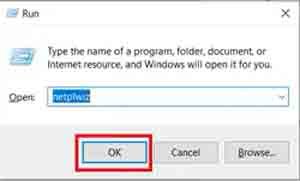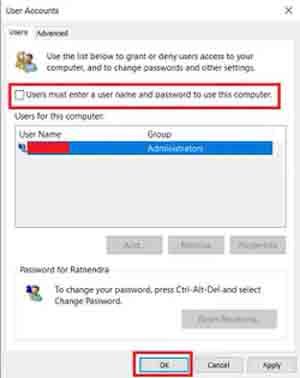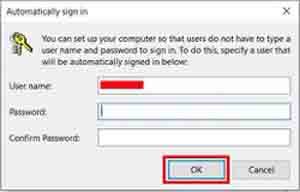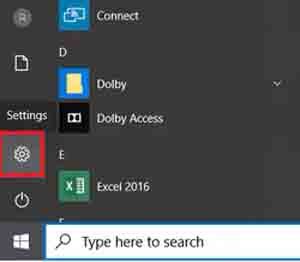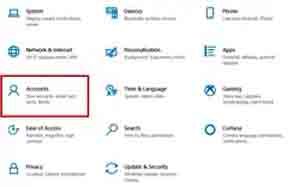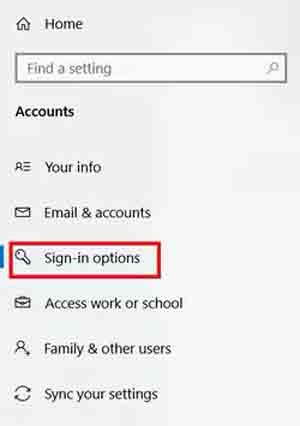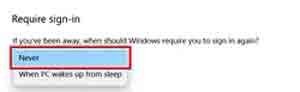ОС Windows позволяет создавать профили пользователей с паролями. Как и другие ОС, Windows 10 уделяет приоритетное внимание безопасности своих пользователей. Она делает это, разрешая несколько учетных записей на одном компьютере и разделяя информацию без обмена личными данными. По умолчанию для каждого входа в систему требуется пароль. Если вы единственный, кто использует ваш компьютер, вы можете легко пропустить пароль, необходимый при каждом запуске Windows 10, отключив его. Вот как начать работу.
Отключаем при входе в систему пароль
Введите сочетание клавиш Windows + R. Появится окне в него введите команду netplwiz и подтвердите команду нажатием кнопки OK или клавиши Enter:
Появится окно учётные записи пользователей. Напротив этой опции просто снимите флажок. Затем вам нужно ввести своё имя пользователя и пароль, чтобы вы могли использовать свой компьютер. Нажмите кнопку ОК для проверки:
В результате должно появиться новое окно, озаглавленное “Автоматический вход”, в котором вам будет предложено подтвердить свой выбор и подтвердить свою личность. Имя учётной записи должно быть единственным доступным и иметь статус администратора. Введите свой пароль в оба поля и нажмите кнопку ОК:
Примечание: операция влияет на все упомянутые учетные записи, если у вас их несколько.
Удалить проверку пароля после спящего режима
Предыдущий шаг работает только при запуске компьютера. Если вы больше ничего не делаете, вполне возможно, что Windows всё равно будет запрашивать у вас пароль каждый раз, когда ваш компьютер или ноутбук будут выходить из спящего режима, что для Вас может быть ещё более раздражающим, если это происходит более одного раза в день. Есть установка, чтобы избежать этого контроля. Для удаления проверки пароля при выходе ПК из спящего режима, просто щёлкните правой кнопкой мыши на меню Пуск и в в появившемся списке выберите пункт Настройки:
В открывшемся окне нажмите кнопку учетные записи:
Содержимое окна изменится, чтобы отобразить настройки, связанные с учетными записями пользователей. В левом столбце нажмите кнопку Параметры входа:
Перейдите в раздел “Требуется вход”. Затем выберите никогда, а не когда компьютер просыпается от сна:
Теперь Windows больше не будет требовать пароль каждый раз, когда ваш компьютер будет выходить из спящего режима.
Помните, что учётная запись вашего компьютера больше не будет защищена. Поэтому не забудьте повторно активировать эти параметры безопасности, если вам придётся открыть доступ к своему компьютеру другим людям.
 Компьютеры и Интернет
Компьютеры и Интернет